ပါဝင်သူအများအပြားနှင့် တိုင်ပင်ဆွေးနွေးသည့်အခါ တစ်ဦး သို့မဟုတ် တစ်ခုထက်ပိုသောပါဝင်သူများကို ခေါ်ဆိုမှုတွင် ခေတ္တဆိုင်းငံ့ထားနိုင်သည်။ ဥပမာအားဖြင့် သင်သည် အခြားပါဝင်သူနှစ်ဦးနှင့် ဖုန်းခေါ်ဆိုမှုတစ်ခုတွင် ရှိနေနိုင်ပြီး ၎င်းတို့ထဲမှ တစ်ဦးနှင့် သီးသန့်စကားပြောလိုပါသည်။ သင်သည် ခေါ်ဆိုမှုတွင် ပါဝင်သူတစ်ဦးအား ခေတ္တဆိုင်းငံ့ထားနိုင်ပြီး ၎င်းတို့သည် တူညီသော Video Call တွင် ပါဝင်နေသေးသော်လည်း သင်ခေါ်ဆိုမှုတွင် ၎င်းတို့ကို ပြန်လည်လက်ခံသည့်အချိန်အထိ အခြားပါဝင်သူများကို မမြင်နိုင် သို့မဟုတ် ကြားနိုင်မည်မဟုတ်ပေ။ ဆန္ဒရှိပါက ဖုန်းခေါ်ဆိုမှုအတွင်း အကြိမ်များစွာ ပြုလုပ်နိုင်ပါသည်။
ကျေးဇူးပြု၍ သတိပြုပါ- ခေါ်ဆိုမှုအား ခေတ္တဆိုင်းငံ့ထားခြင်းဖြင့် ဤလုပ်ဆောင်ချက်သည် ပါဝင်သူများကို စောင့်ဆိုင်းနေသည့်နေရာတွင် ဆိုင်းငံ့ထားသည်ဟု မပြဘဲ သင်၏လက်ရှိခေါ်ဆိုမှုအတွင်း ခေတ္တဆိုင်းငံ့ထားသကဲ့သို့ သင်၏ခေါ်ဆိုမှုမန်နေဂျာအတွင်း၌ ၎င်းတို့ကို ပြသထားသည်။ On Hold အနေဖြင့် ၎င်းတို့၏ အခြေအနေကို ပြသမည့် စောင့်ဆိုင်းဧရိယာတွင် ပါဝင်သူများကို ခေတ္တဆိုင်းငံ့ထားလိုပါက အခြားပါဝင်သူ တစ်ဦးတည်းနှင့် ဖုန်းခေါ်ဆိုသည့်အခါတွင် အနီရောင် ဖုန်းခေါ်ဆိုမှုခလုတ်ကို နှိပ်ပြီး ထွက်ခွာရန်ကို ရွေးချယ်ပါ။
Waiting Area တွင် သင်ပါဝင်ခဲ့သည့် လက်ရှိခေါ်ဆိုမှုတစ်ခု၏ ခေါ်ဆိုမှုမန်နေဂျာအတွင်း ခေတ္တဆိုင်းငံ့ထားသည့် လုပ်ဆောင်ချက်ကို အသုံးပြုရန်နှင့် အခြားပါဝင်သူများကို ပေါင်းထည့်ရန်-
| လူနာ/ဖောက်သည်တစ်ဦးနှင့် ခေါ်ဆိုမှု တွင် ပါဝင်ပြီးနောက် လိုအပ်သလို ခေါ်ဆိုမှုတွင် နောက်ထပ်ပါဝင်သူများကို ပေါင်းထည့်ပါ။ |  |
| ခေါ်ဆိုမှုစခရင်တွင်၊ ခေါ်ဆိုမှုမျက်နှာပြင်၏ညာဘက်အောက်ခြေရှိ အိုင်ကွန်ကို အသုံးပြု၍ ခေါ်ဆိုမှုမန်နေဂျာ ကို ဖွင့်ပါ။ |
 
|
| ခေါ်ဆိုမှုတွင်ပါဝင်သူအားလုံးတွင် On-Hold နှင့် Disconnect ခလုတ်နှစ်ခုလုံးရှိသည်။ သင့်ခေါ်ဆိုမှုအတွင်း ပါဝင်သူတစ်ဦးအား ခေတ္တဆိုင်းငံ့ထားရန် On-Hold ခလုတ်ကို နှိပ်ပါ။ |
.png) |
| ပါဝင်သူအား ခေါ်ဆိုမှုတွင် ခေတ္တဆိုင်းငံ့ထားသောကြောင့် သင်သည် အခြားပါဝင်သူနှင့် လျှို့ဝှက်စွာ ပြောဆိုနိုင်ပါသည်။ ၎င်းတို့သည် ခေါ်ဆိုမှုတွင် ဆက်လက်ရရှိနိုင်သော်လည်း ပါဝင်သူများကို မြင်နိုင် သို့မဟုတ် ကြားနိုင်မည်မဟုတ်ပါ။ ညာဘက်တွင် ပြထားသည့်အတိုင်း ခေါ်ဆိုမှုအတွင်း ခေတ္တဆိုင်းငံ့ထားစဉ် စောင့်ဆိုင်းနေသည့် မျက်နှာပြင်ကို ၎င်းတို့ မြင်တွေ့ရသည်။ |  |
| အတည်ပြုမျက်နှာပြင်တစ်ခုပေါ်လာလိမ့်မည်။ ပါဝင်သူအား ခေါ်ဆိုမှုတွင် ခေတ္တဆိုင်းငံ့ထားရန် Confirm Hold ကိုနှိပ်ပါ။ | 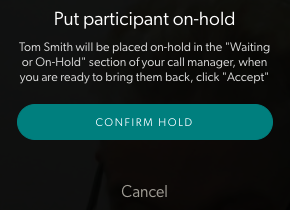 |
| ခေါ်ဆိုမှုတွင် ခေတ္တဆိုင်းငံ့ထားသည့် ပါဝင်သူအား အခြားလက်ရှိပါဝင်သူများနှင့် ခွဲခြားထားသည်ကို သင်တွေ့ရပါမည်။ ၎င်းတို့၏ဝင်းဒိုးတွင် လက်ခံခြင်းနှင့် ငြင်းဆိုရန် ခလုတ်တစ်ခု ပါရှိလိမ့်မည်။ လက်ခံမည် ဆိုပါက ၎င်းတို့ကို အခြားပါဝင်သူများကို မြင်နိုင်ကြားနိုင်စေရန် ခေါ်ဆိုမှုတွင် ပြန်လည်လက်ခံပါမည်။ Deny သည် ၎င်းတို့အား ခေါ်ဆိုမှုမှ ချိတ်ဆက်မှုဖြတ်တောက်မည်ဖြစ်သော်လည်း လိုအပ်ပါက ခေါ်ဆိုမှုတွင် ပြန်လည်ပါဝင်ရန် ၎င်းတို့၏စခရင်တွင် ပြသထားသည့် လင့်ခ်တစ်ခုရှိပါမည်။ တစ်စုံတစ်ယောက် ခေတ္တဆိုင်းငံ့ထားကြောင်း သတိပေးချက်တစ်ခု ကြားပါက Busy ကို နှိပ်နိုင်ပါသလား။ သတိပေးချက်အသံကို သင် အသံတိတ်ရန် အဆင်သင့်ဖြစ်သည်အထိ ဤခေါ်ဆိုသူ ကို အသံတိတ်ပါ။ |
.png) |